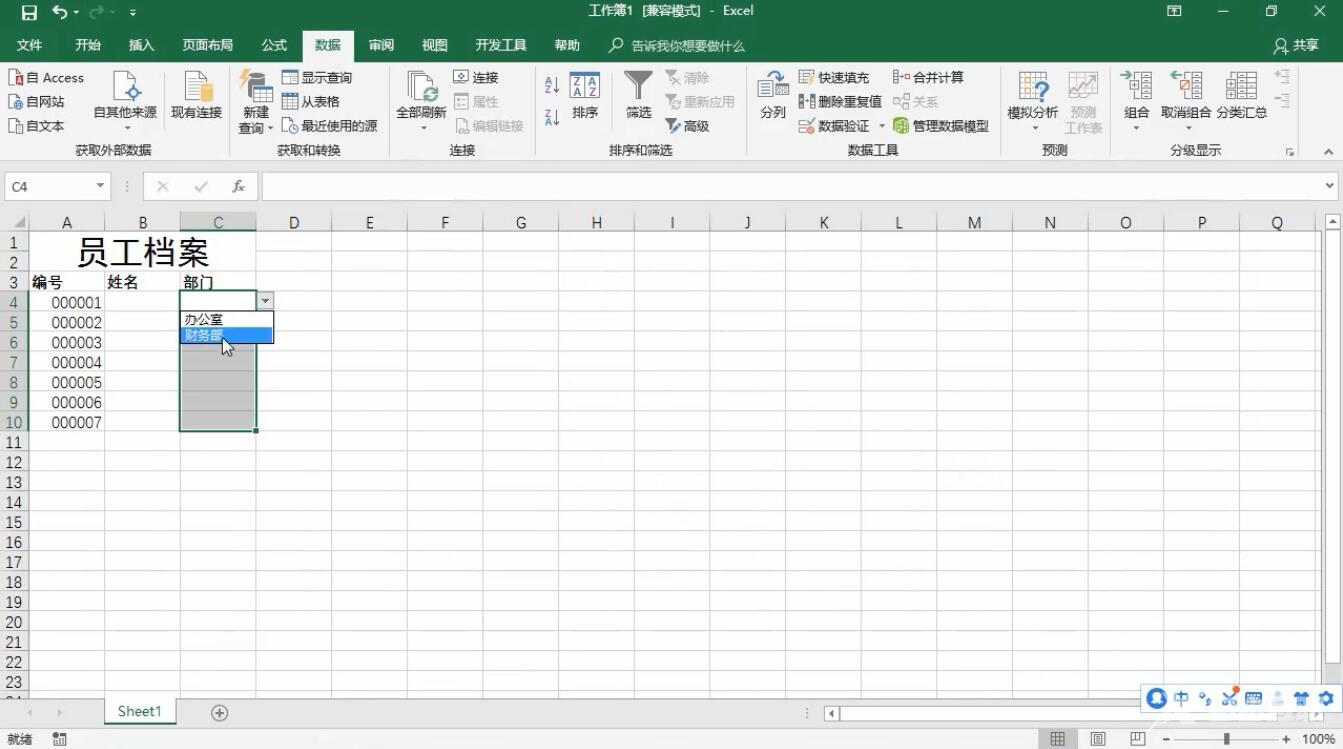Ready 怎样创建员工档案表 呢,下面我们一起来看看吧。 1 第一步 首先打开一个空白表格,选中想要的单元格区域,单击合并后居中 2 第二步 并输入员工档案,将文本字号设置为24,字
怎样创建员工档案表呢,下面我们一起来看看吧。
1第一步首先打开一个空白表格,选中想要的单元格区域,单击合并后居中
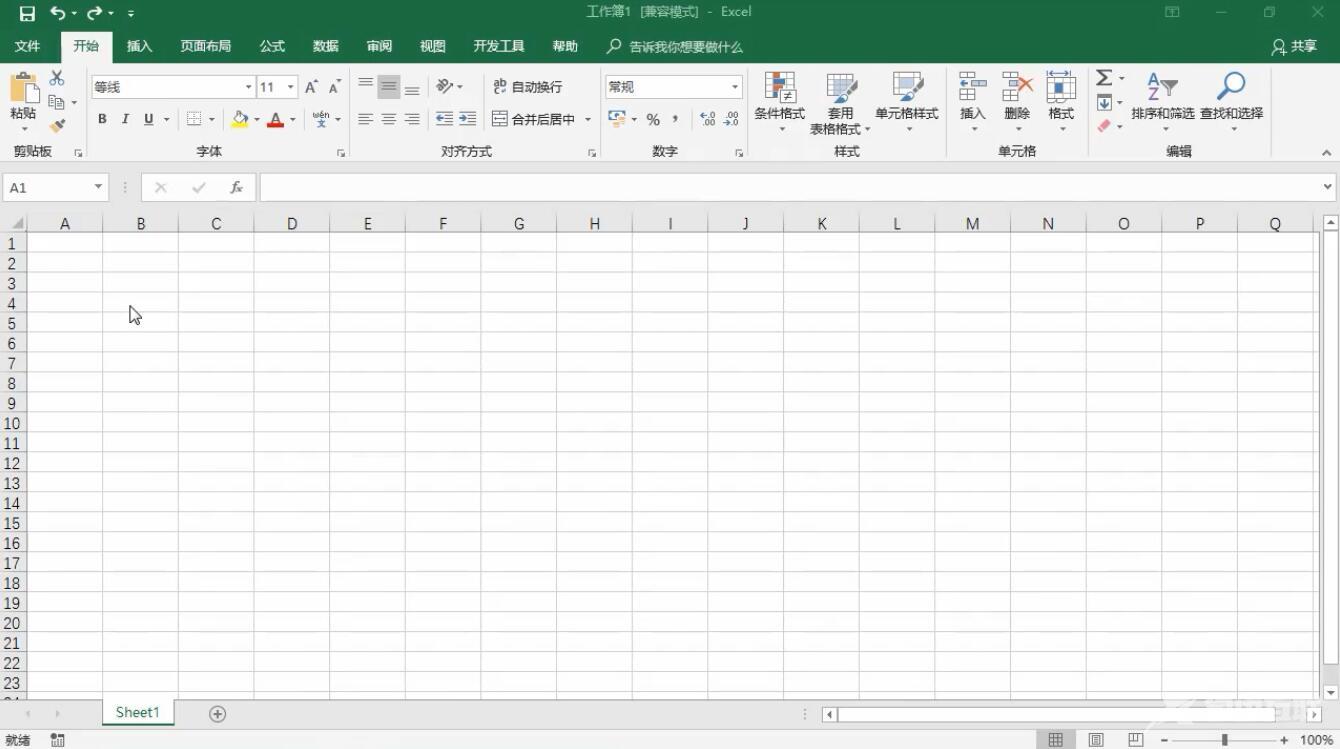
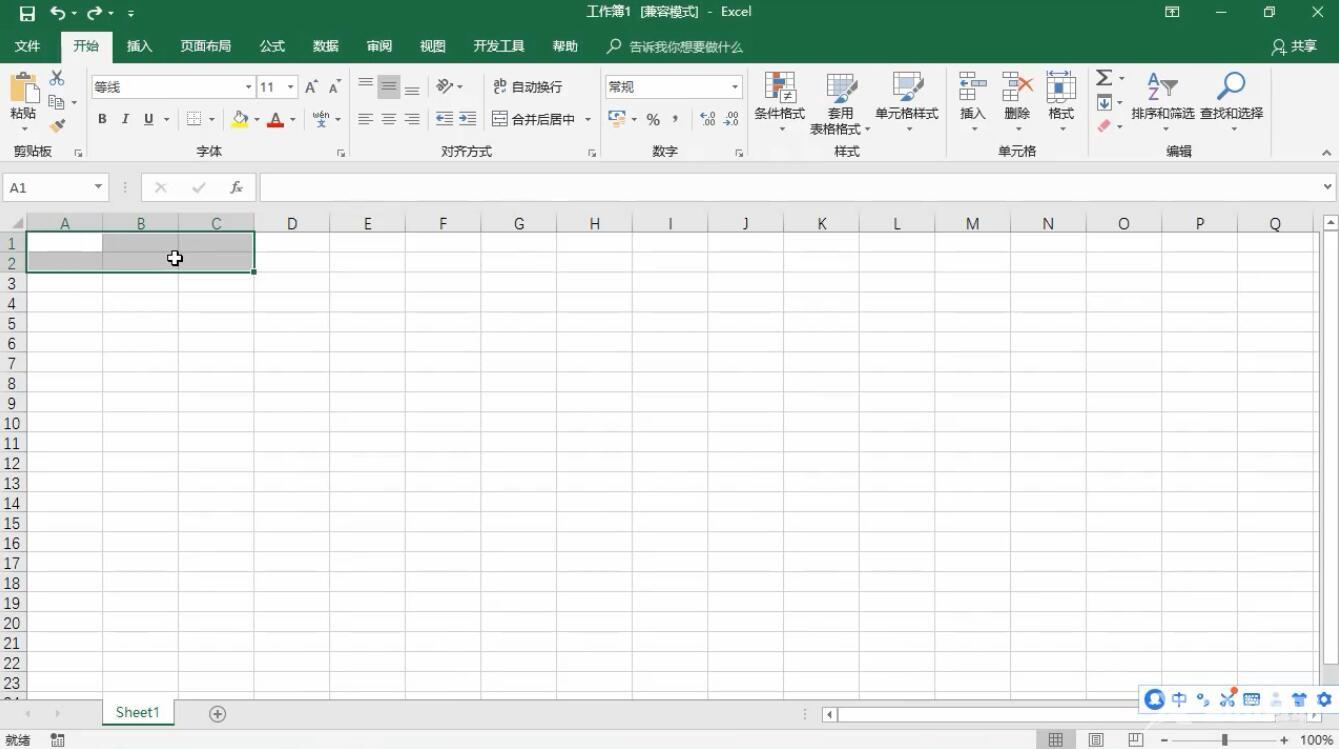
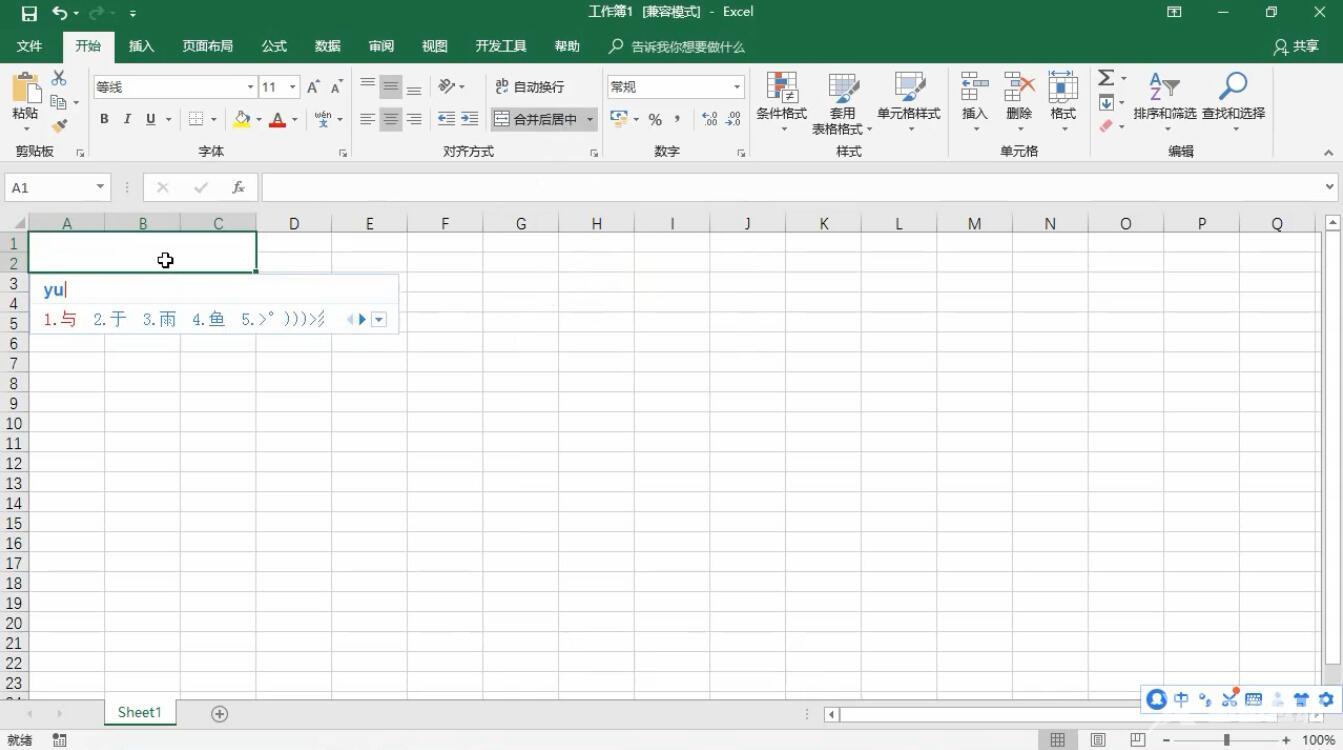
2第二步并输入员工档案,将文本字号设置为24,字体设置为黑体,按回车键即可
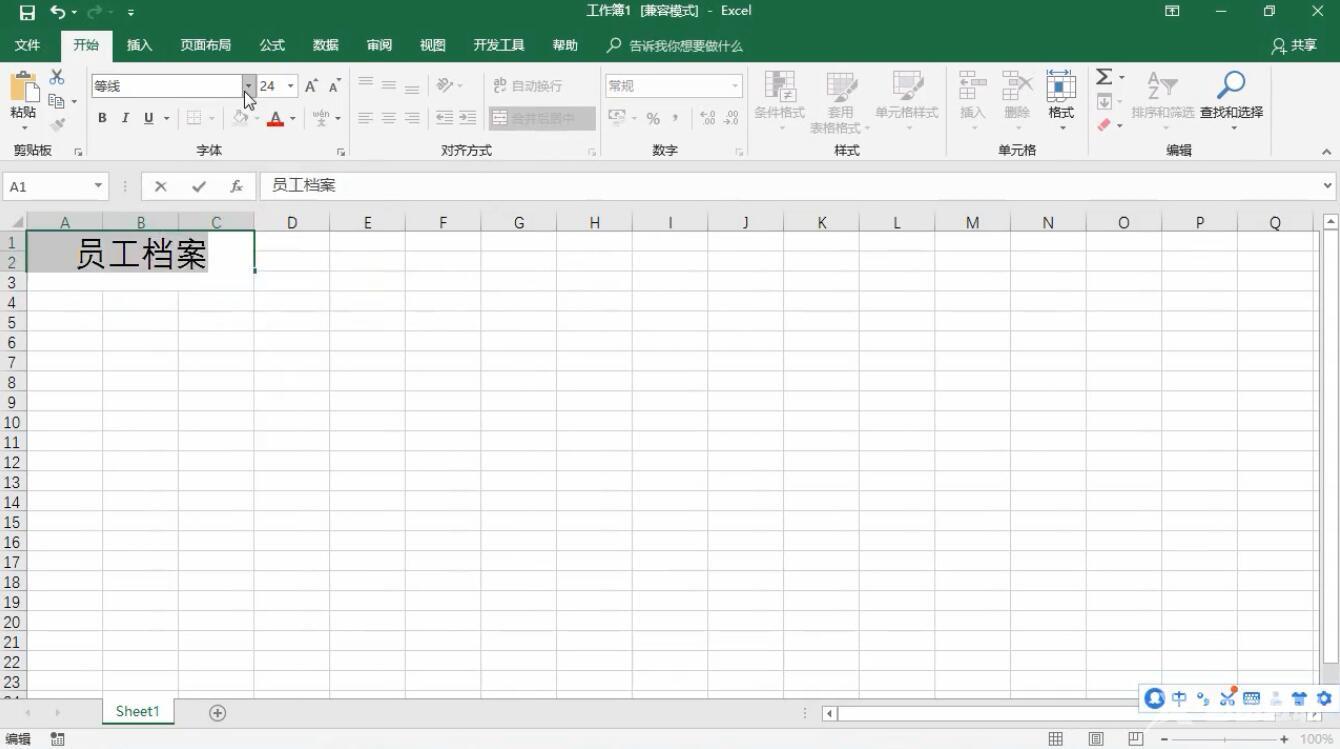
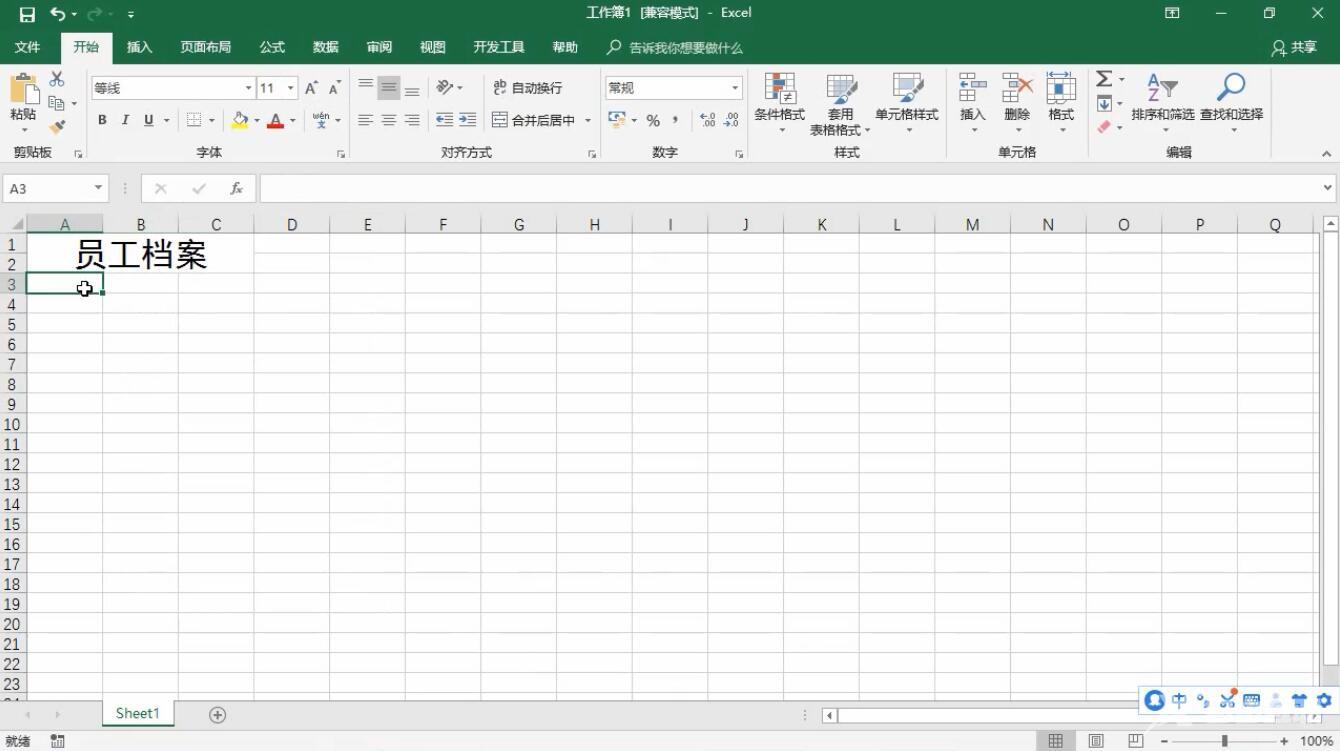
3第三步在A3:C3单元格区域中, 输入编号、姓名、部门,并将字形设置为加粗
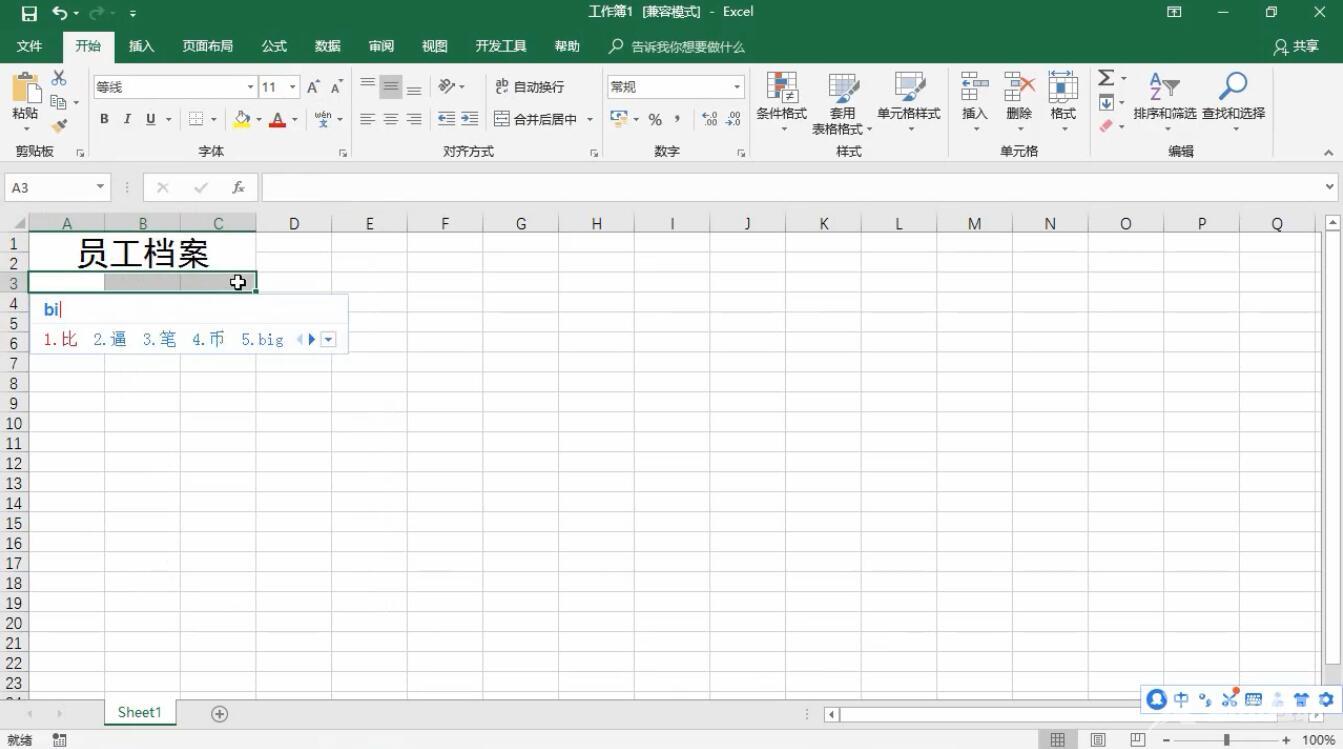
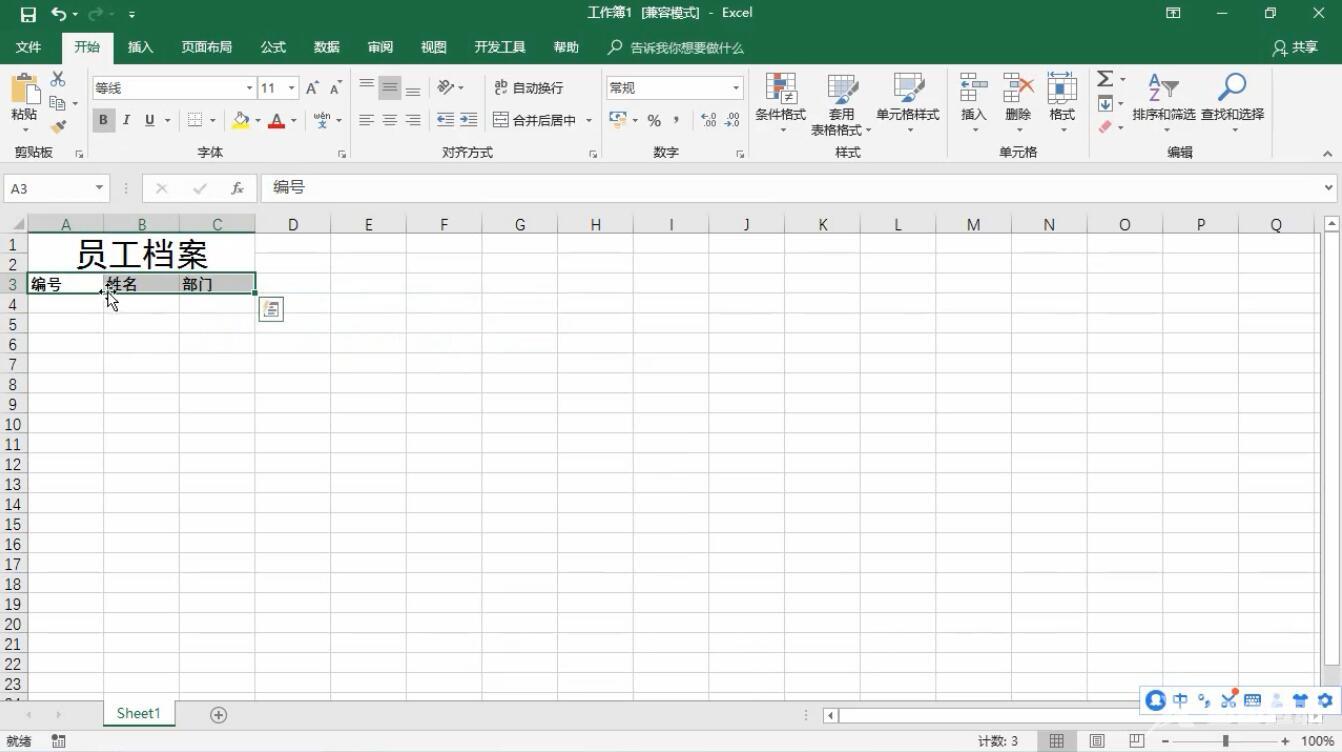
4第四步右击A4单元格, 选择设置单元格格式
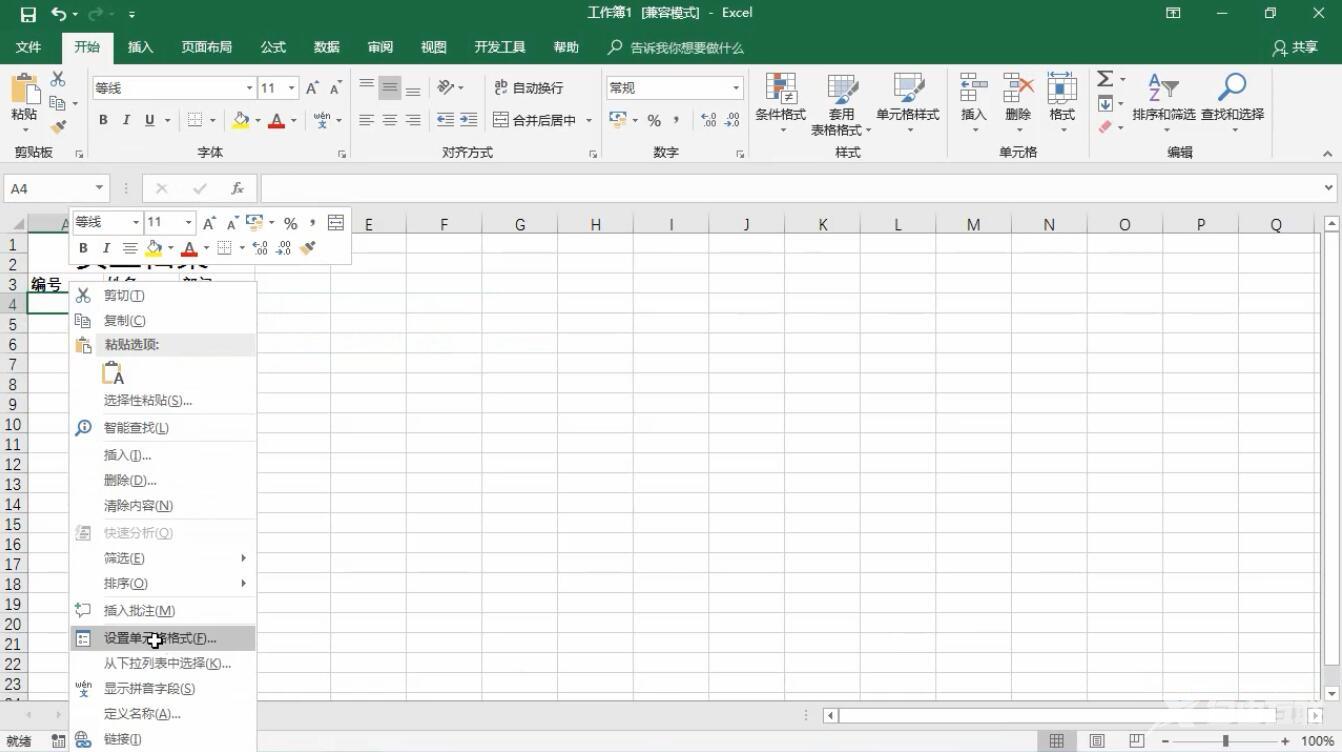
5第五步弹出设置单元格格式对话框,在数字列表框中选择自定义选项
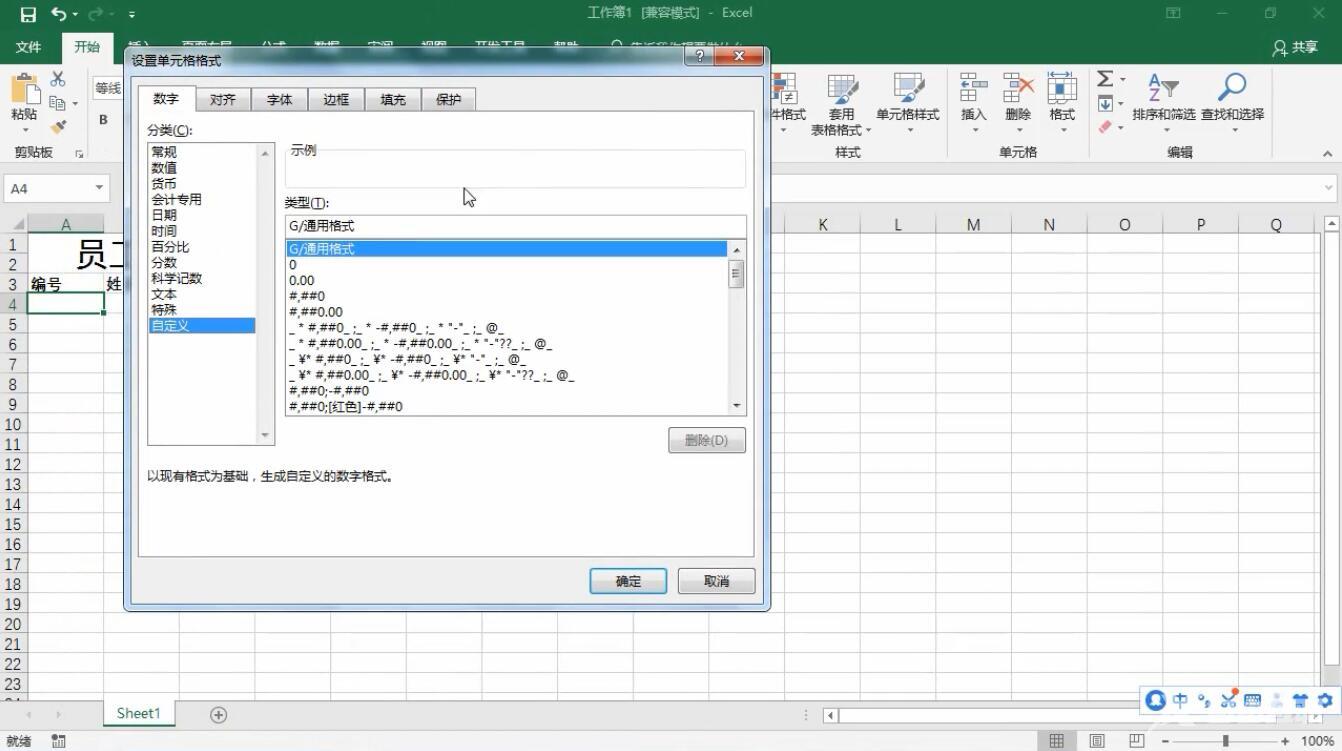
6第六步并在类型文本框中输入数字类型000000,单击确定按钮
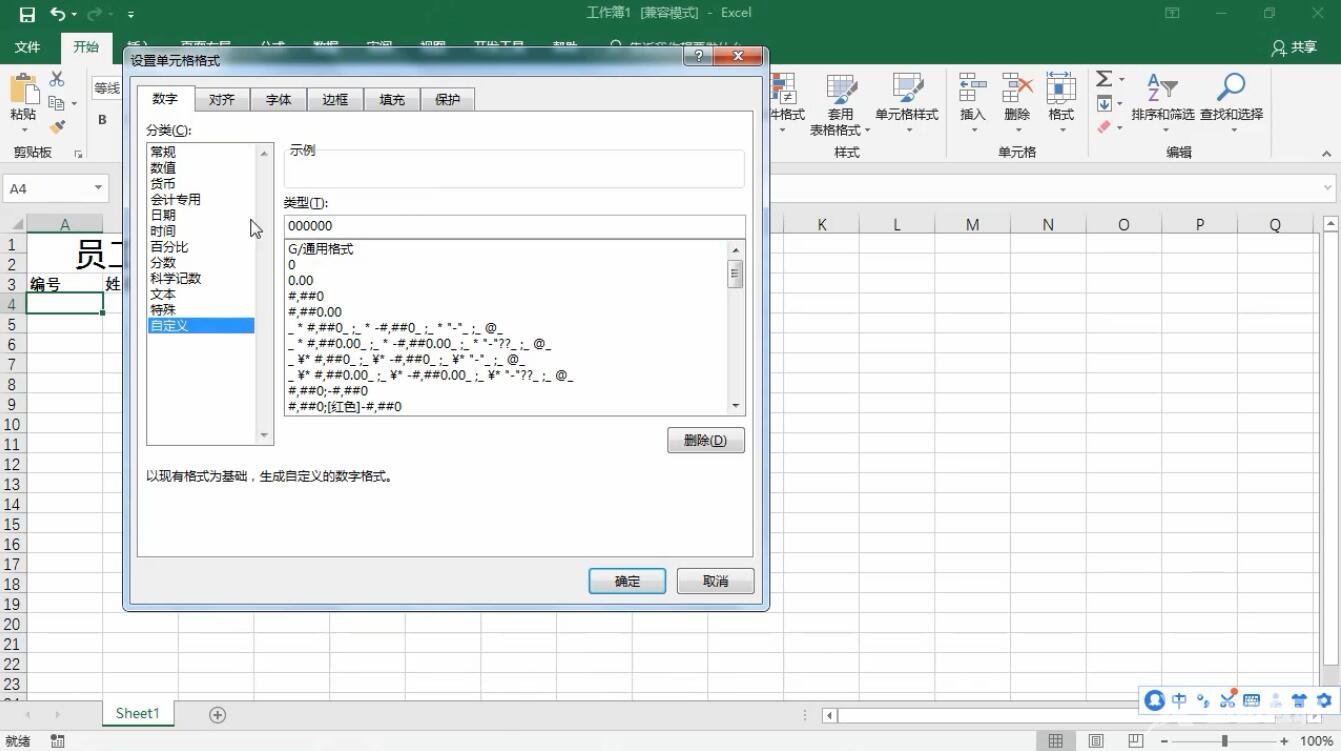
7第七步然后我们在A4单元格输入编号000001
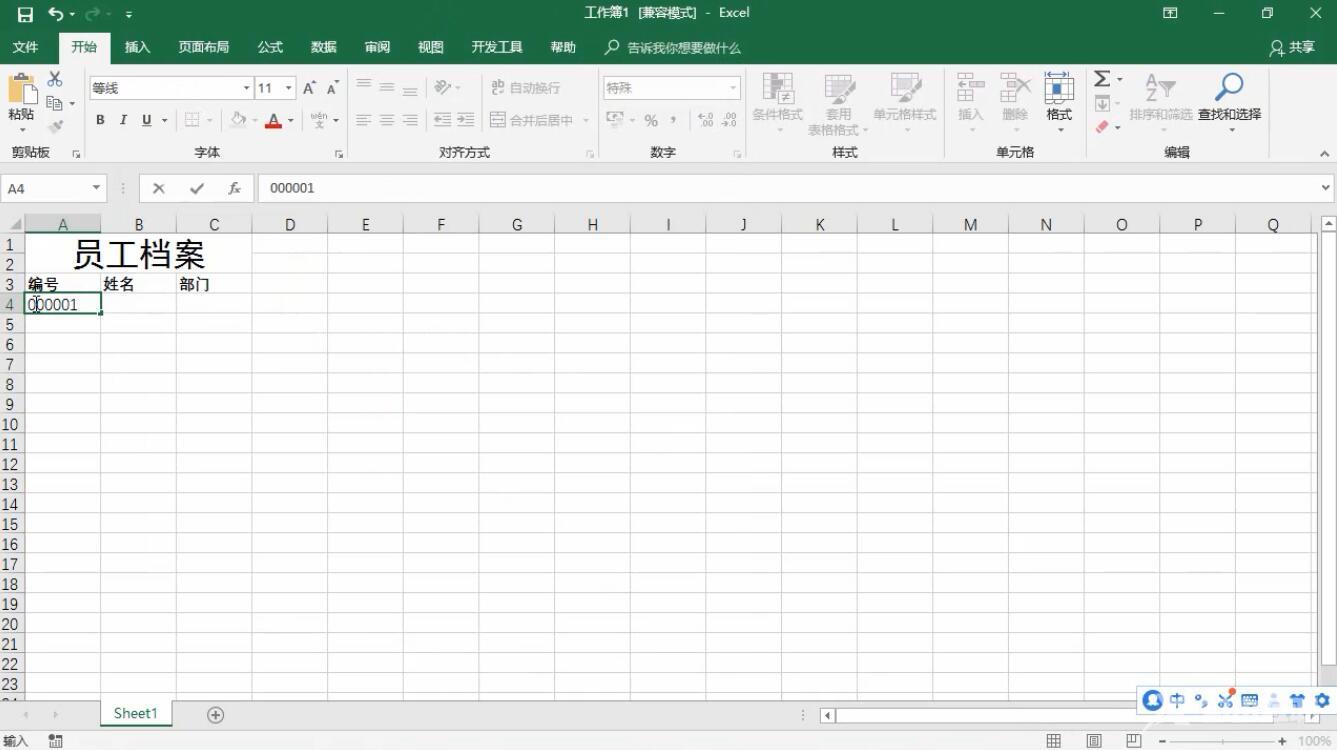
8第八步将鼠标指针移动到A4单元格右下方,当指针呈现十字形状的时候,按住【Ctrl】键的同时按住鼠标左键,并向下拖动鼠标到A10单元格
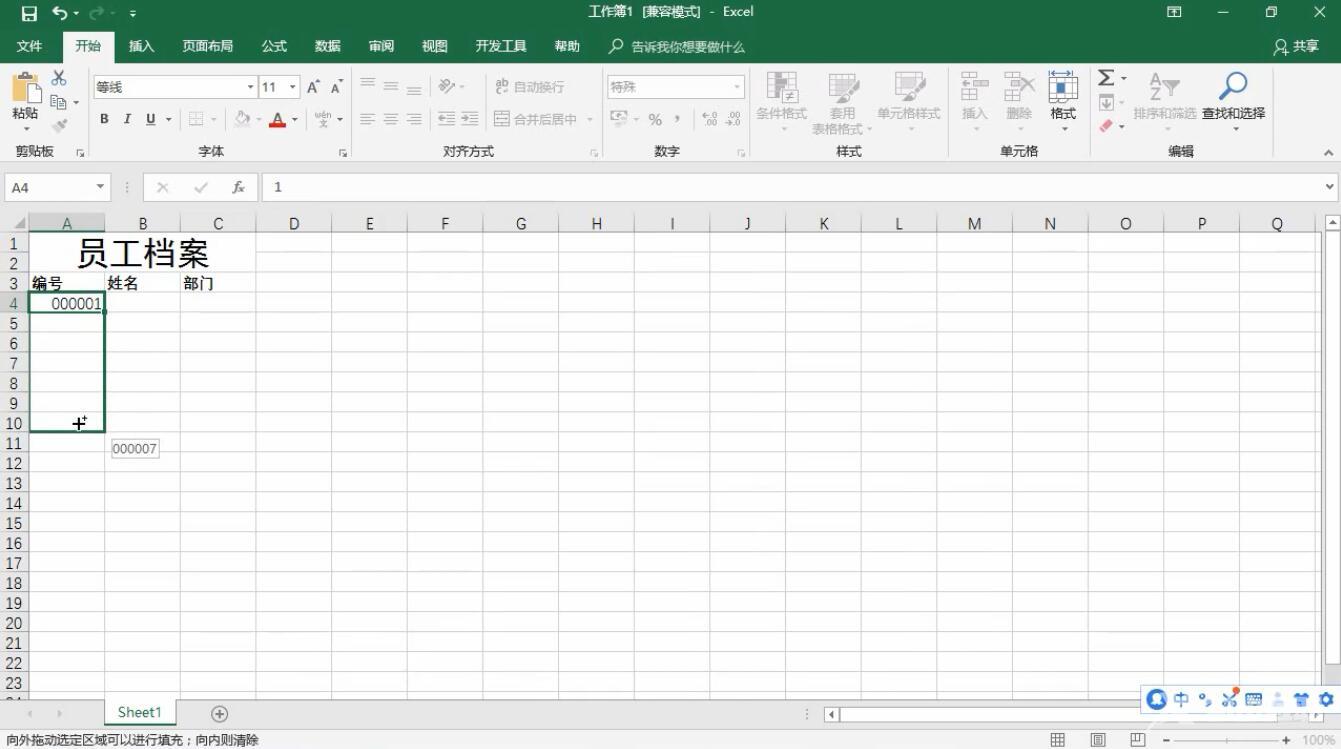
9第九步当我们释放鼠标以后 再释放【Ctrl】键,此时即可在单元格中显示相应的结果
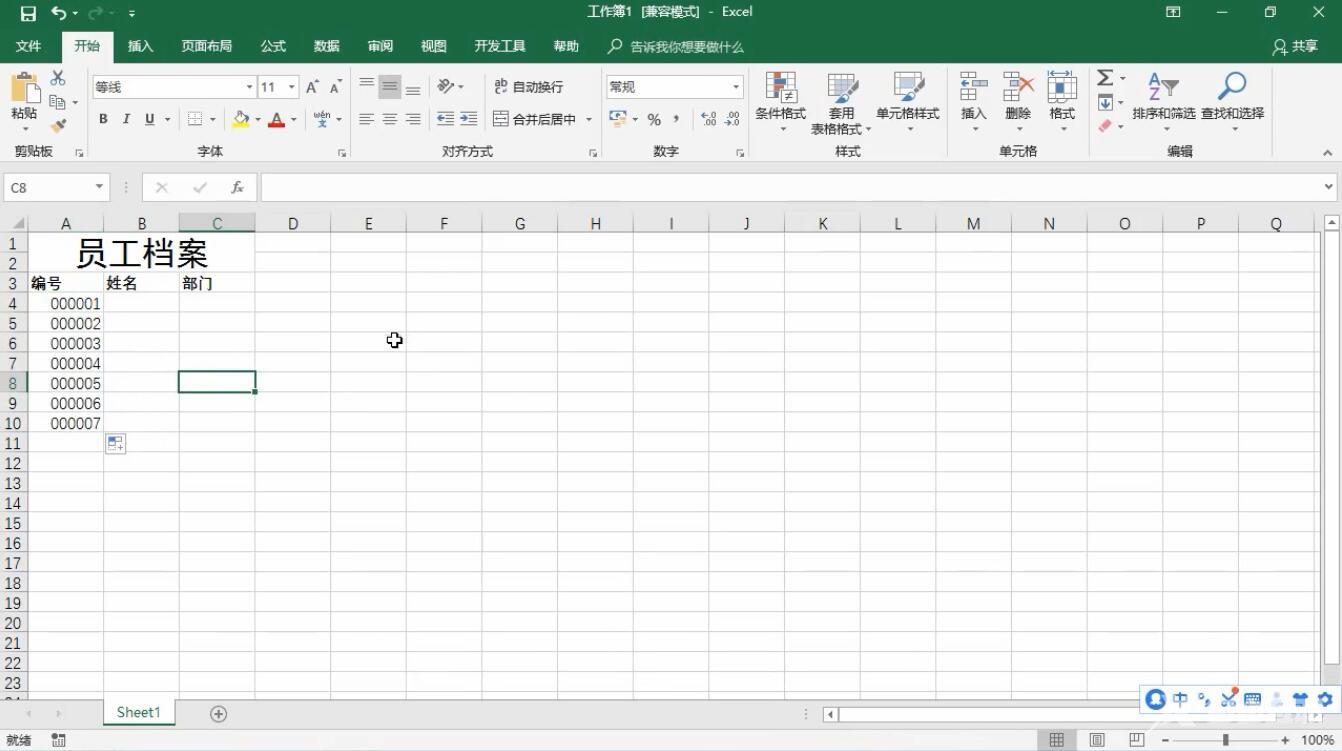
10第十步接着我们选择C4:C10单元格区域,点击数据,选择数据验证
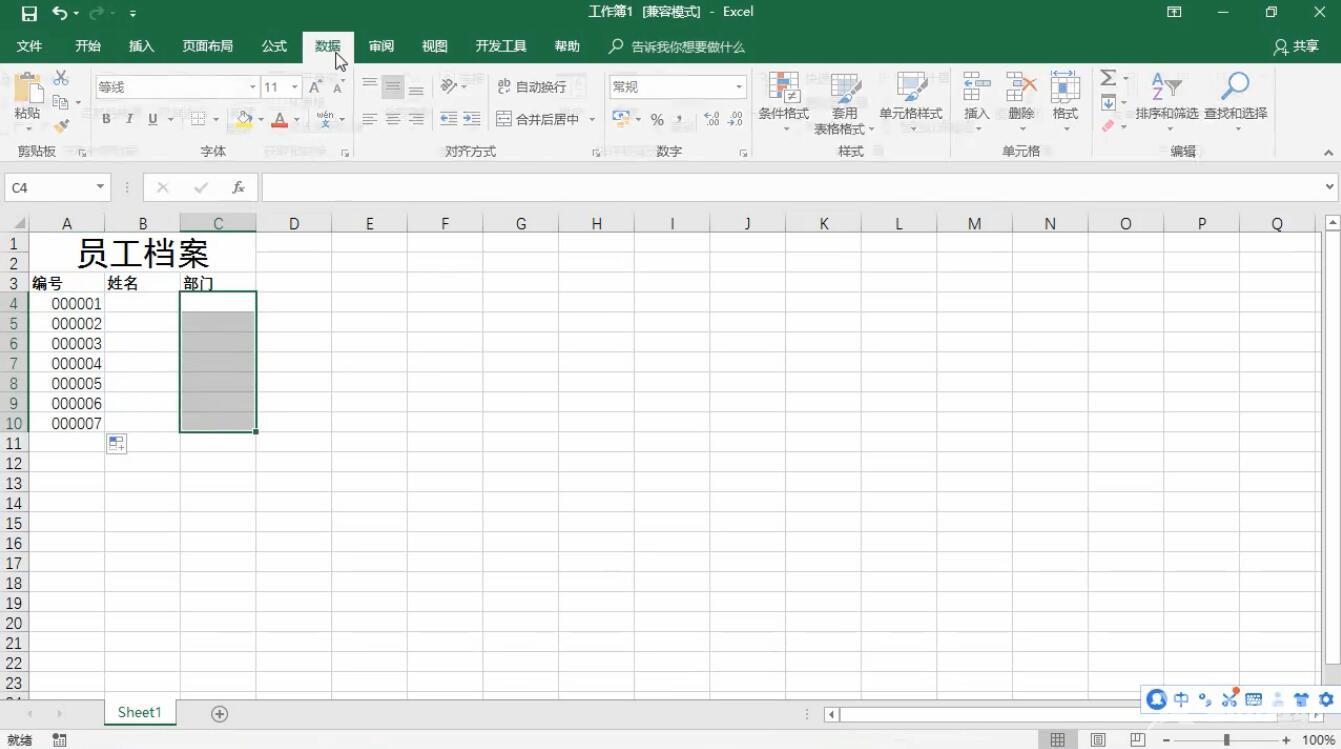
11第十一步在设置对话框,点击允许,序列,来源输入办公室,财务部,点击确定即可
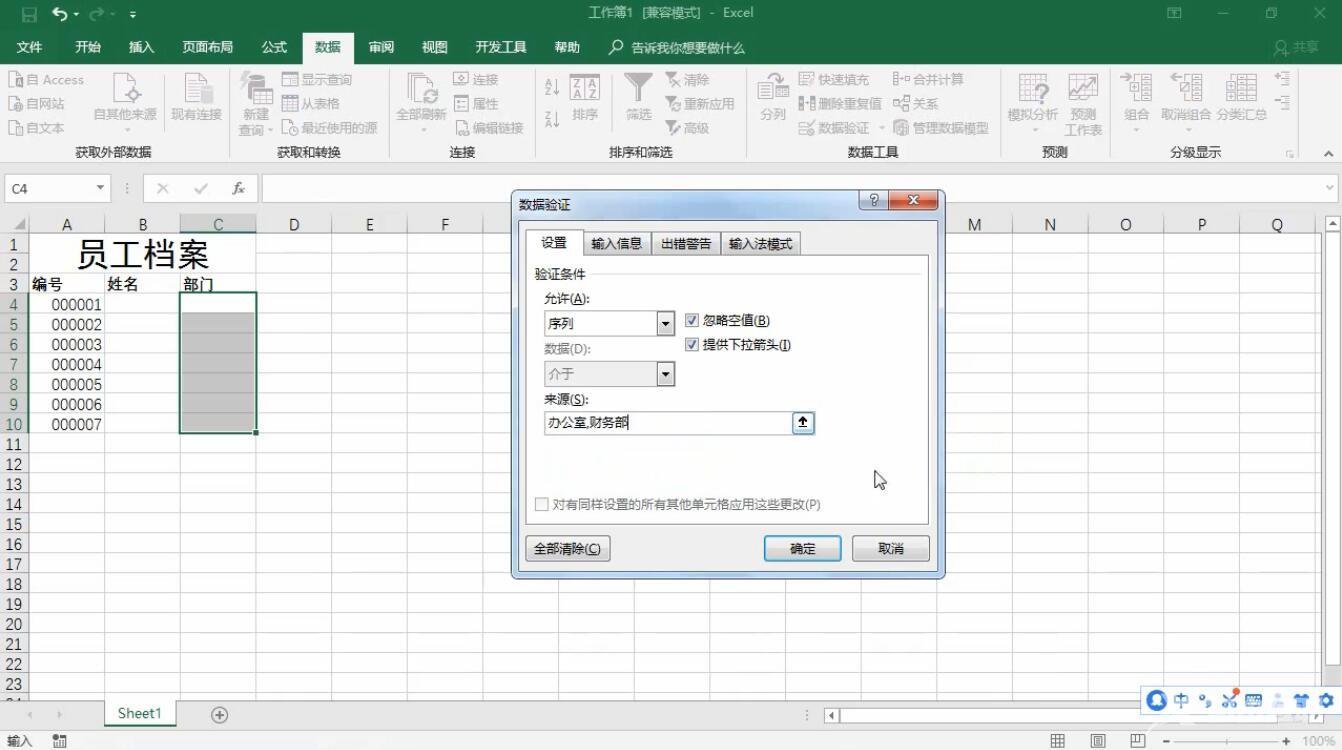
12第十二步就可以在下拉菜单看到部门来源,办公室,财务部